部分用户在使用wps软件来编辑表格时,可以体验到很多相关的功能,用户可以轻轻松松将表格的编辑工作完成,wps软件中有着给表格的每一组数据插入迷你柱形图的功能,当用户的表格数据过于复杂繁琐时就可以在表格的单元格中插入一个迷你柱形图,这样可以将数据之间的变化简单明了的展示出来,相信有很多的用户很好奇具体的操作方法,其中这个迷你柱形图的解决方法很简单,只需要在wps中的菜单栏中找到插入选项即可解决,那么接下来就让小编来向大家介绍一下集体的方法步骤吧,希望你们能够喜欢。
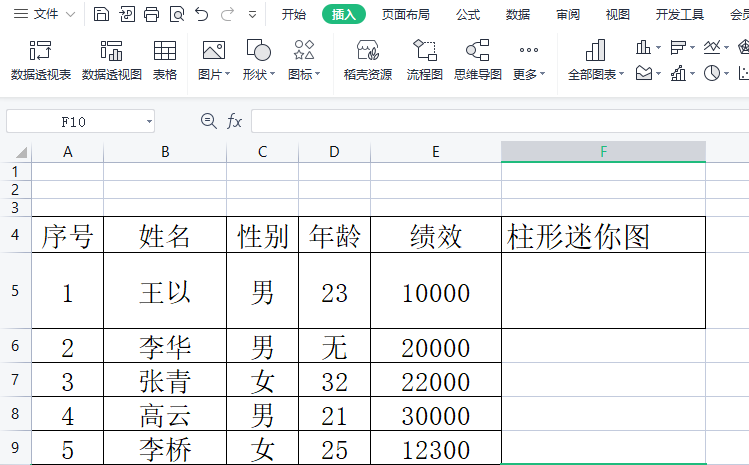
方法步骤
1.点击进入到wps软件后,将相关的表格文件打开,并选中需要插入迷你柱形图的单元格
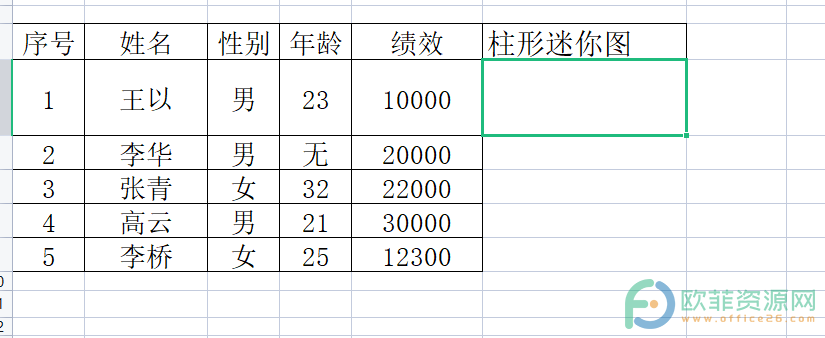
2.接着点击位于页面上方菜单栏中的插入选项,页面会自动切换出选项栏,选择其中的柱形图标识
电脑版wps表格如何绘制思维导图
在wps软件上用户可以感受到不错的使用体验以及享受到很多贴心的功能服务,wps软件是一款有着一些热门办公软件的强大功能支持,有着很明显的优势,用户在使用wps软件时可以在

3.将会弹出创建迷你图窗口,用鼠标在表格上勾选出数据范围,在窗口中点击确定选项即可
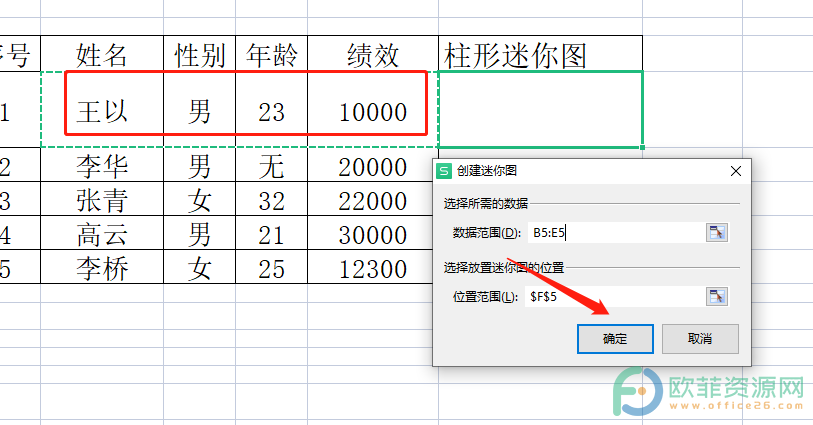
4.返回到表格上就可以看到对应的迷你柱形图了,如下图所示
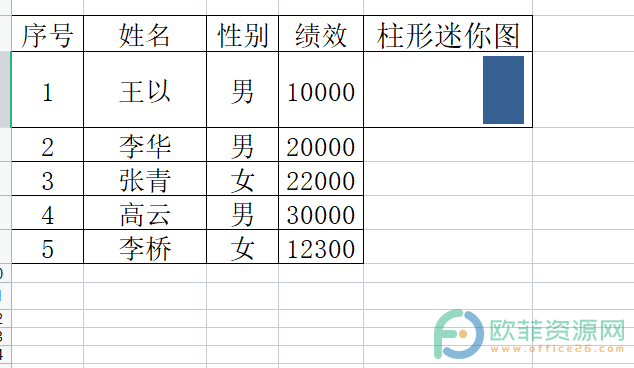
当用户想要在表格中给每一组数据插入迷你柱形图时,就可以跟着小编总结整理出来的几个简单的步骤操作一下,一定可以解决好你们的问题的,整个操作的过程也非常简单便捷。
电脑WPS文档如何删除修订记录
在修改文档内容的过程中,小伙伴们一般都是会使用到WPS软件中的很多功能,而批注以及修订功能就是其中的两个功能,这些功能能够帮助小伙伴们快速解决需要修改的内容。使用修




